- Podczas pracy nad prezentacją i napotkaniu błędu zapisywania pliku Powerpoint może to być przypadek uszkodzenia pliku.
- Jeśli błąd wystąpił podczas zapisywania pliku przez PowerPoint, może to być również problem z Microsoft Visual Basic.
- Powinieneś wypróbować alternatywne oprogramowanie firmy Adobe, które pomoże ci stworzyć jeszcze bardziej oryginalne slajdy.
- Gdyby PowerPoint nie zapisuje, możesz go również naprawić za pomocą narzędzia systemu Windows 10, jak wskazano poniżej.
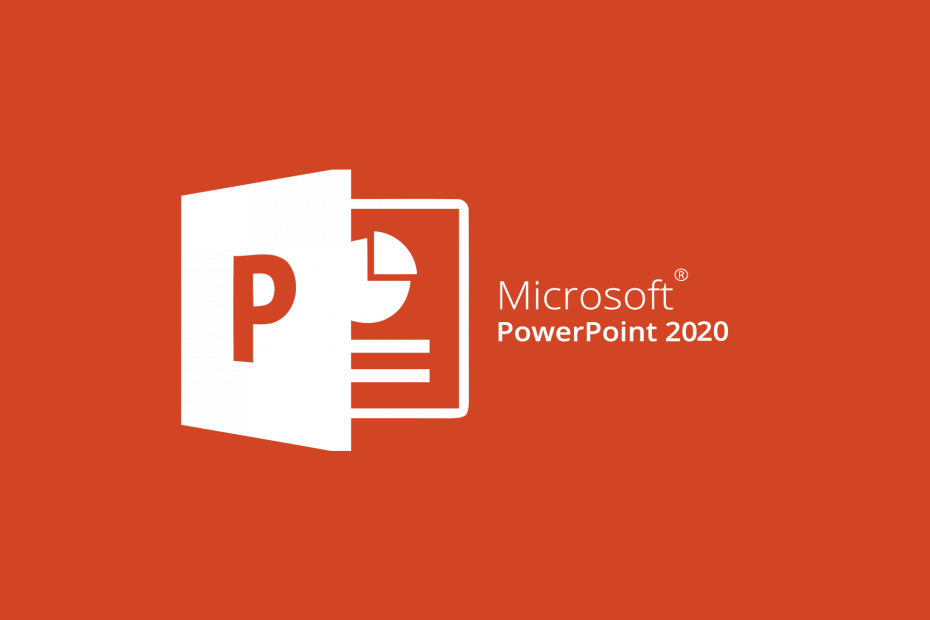
To oprogramowanie naprawi typowe błędy komputera, ochroni Cię przed utratą plików, złośliwym oprogramowaniem, awarią sprzętu i zoptymalizuje komputer pod kątem maksymalnej wydajności. Napraw problemy z komputerem i usuń wirusy teraz w 3 prostych krokach:
- Pobierz narzędzie do naprawy komputera Restoro który jest dostarczany z opatentowanymi technologiami (dostępny patent tutaj).
- Kliknij Rozpocznij skanowanie aby znaleźć problemy z systemem Windows, które mogą powodować problemy z komputerem.
- Kliknij Naprawić wszystko naprawić problemy mające wpływ na bezpieczeństwo i wydajność komputera
- Restoro zostało pobrane przez 0 czytelników w tym miesiącu.
Podczas pracy nad dużymi PowerPoint prezentacje, może nadejść czas, kiedy nagle pojawi się błąd zapisu pliku.
Ten PowerPoint błąd podczas gdy zapisywanie pliku może być dość frustrujące, spróbuj wykonać następujące kroki, które mogą pomóc w rozwiązaniu tego powszechnego problemu.
Jak mogę naprawić błędy zapisywania plików w programie PowerPoint?
1. Skorzystaj z alternatywnej platformy do prezentacji: Adobe Spark

Jeśli jesteś kimś, kto często występuje przed dużą publicznością, wiesz o tym najbardziej żenującą rzeczą, jaka może się przydarzyć, jest to, że Twoja prezentacja nie działa, ponieważ nie zapisała prawidłowo.
Jest to powszechny problem, dlatego potrzebujesz alternatywy dla tworzenia prezentacji, do których można uzyskać dostęp na wielu platformach i które działają z dowolnego urządzenia z dostępem do Internetu.
Adobe Spark jest właśnie taką aplikacją. To internetowe narzędzie do tworzenia jest idealne do tworzenia profesjonalnie wyglądających prezentacji, plakatów, ulotek, postów na Facebooku i Instagramie oraz banerów.
Adobe Spark oferuje wysokiej jakości obrazy i grafikę, tysiące łatwych w użyciu szablonów i pomaga tworzyć wiele rodzajów multimediów na jednej platformie.
To świetne rozwiązanie oferuje również wsparcie dla wielu platform, w tym mobilny i natychmiastowy dostęp do twoich dzieł z dowolnego miejsca na świecie, więc zdecydowanie powinieneś spróbować.

Adobe Spark
Adobe Spark to idealne narzędzie do oszczędzania dnia i tworzenia spektakularnych prezentacji dla dowolnej publiczności.
2. Zapisz plik jako nową prezentację PowerPoint
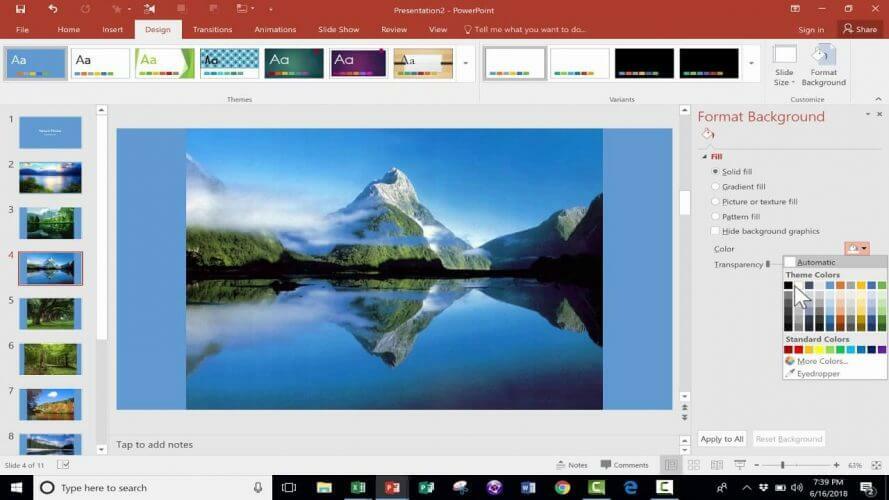
- Wykonaj dowolną edycję, której potrzebujesz, a jeśli pojawi się błąd, naciśnij Uruchom Windows przycisk.
- Wpisz PowerPoint i otwórz go ponownie w nowym oknie.
- Wybierz Widok i wtedySortowanie slajdów
- Wróć do pierwszej prezentacji i wybierz Sortowanie slajdów także
- Kliknij Edytować a następnie wybierz Zaznacz wszystko.
- Wróć do Edytować i kliknijKopiuj.
- Wróć do drugiego PowerPoint okno.
- Kliknij Edytowaći wybierz Pasta.
- Zapisz drugi dokument PowerPoint pod inną nazwą.
To sprytny sposób na zapisanie prezentacji, jeśli coś pójdzie nie tak. Po zapisaniu pod nową nazwą prezentacja powinna działać poprawnie.
3. Usuń kontrolkę ActiveMovie z formularza użytkownika Microsoft Visual Basic

- Wykonaj dowolną edycję, której możesz potrzebować, a jeśli pojawi się błąd, naciśnij Anuluj, a następnie wybierz Przybory.
- Wybierz Makro i wybierz Edytor Visual Basic.
- Wybierz formularz użytkownika za pomocą Aktywna kontrola filmu.
- Przejdź do Plik menu i wybierz Usuń nazwę formularza użytkownika, a następnie wybierz Nie.
- Wróć do Plik menu.
- Wybierz Zamknij i wróć do programu Microsoft PowerPoint.
Co więcej, błędy mogą być wynikiem wadliwych rejestrów spowodowanych starą instalacją programu PowerPoint, więc szybka naprawa lub nowa instalacja może być również poprawnym rozwiązaniem.
4. Naprawa PowerPoint
- Rodzaj panel sterowania na karcie wyszukiwania systemu Windows i kliknij, aby otworzyć aplikację Panel sterowania z wyników.

- Kliknij prawym przyciskiem myszy Naprawa programów biurowych.
- WybierzZmiana.
- Zrób szybką naprawę.
- Wykonaj później naprawę online.
5. Wykonaj nową instalację programu PowerPoint
- Całkowicie usuń stary pakiet Microsoft Office.
- Kolejny, pobierz Microsoft 365.
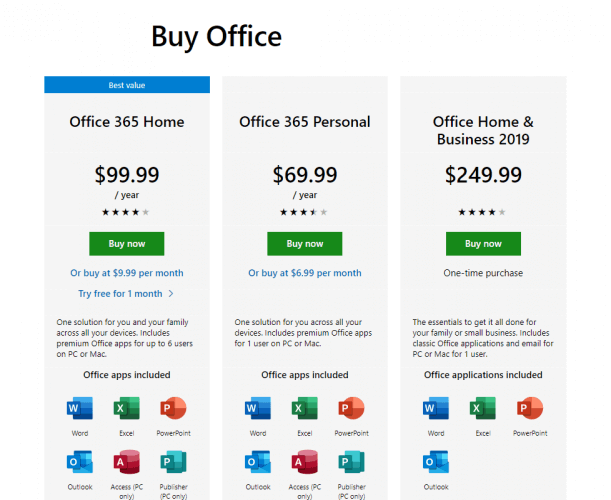
- Kup wybrany pakiet Office.
- Zaloguj się przy użyciu poświadczeń konta Microsoft.
- Wybierz Zainstaluj teraz aby zapisać plik instalacyjny na komputerze.
- Kliknij dwukrotnie pobrany plik i postępuj zgodnie z instrukcjami wyświetlanymi na ekranie kreatora instalacji.
Jeśli nie wiesz, jak całkowicie odinstalować pakiet Microsoft Office, sprawdź ten doskonały przewodnik to pomoże ci to zrobić w krótkim czasie.
Jeśli wszystko inne zawiedzie, być może trzeba będzie rozważyć skorzystanie z usług firmy zewnętrznej Naprawa plików PowerPoint narzędzie.
Mamy nadzieję, że nasze rozwiązania pomogły Ci naprawić ten błąd podczas zapisywania pliku PowerPoint i szybko zapisałeś prezentację. Jeśli masz jakieś inne sugestie, jak poradzić sobie z tym błędem, zostaw nam komentarz poniżej.
 Nadal masz problemy?Napraw je za pomocą tego narzędzia:
Nadal masz problemy?Napraw je za pomocą tego narzędzia:
- Pobierz to narzędzie do naprawy komputera ocenione jako świetne na TrustPilot.com (pobieranie rozpoczyna się na tej stronie).
- Kliknij Rozpocznij skanowanie aby znaleźć problemy z systemem Windows, które mogą powodować problemy z komputerem.
- Kliknij Naprawić wszystko rozwiązać problemy z opatentowanymi technologiami (Ekskluzywny rabat dla naszych czytelników).
Restoro zostało pobrane przez 0 czytelników w tym miesiącu.
Często Zadawane Pytania
Sprawdź, czy PowerPoint jest poprawnie zainstalowany i wykonać naprawę. Dodatkowo sprawdź, czy masz dostęp do zapisu na dysku, na którym próbujesz zaoszczędzić.
Możesz wyeksportować prezentację do programu Microsoft Word, a następnie zapisać ją stamtąd jako plik PDF. Mamy też świetny przewodnik, jak przezwyciężyć błędy zapisu plików w programie PowerPoint.
Możesz to zrobić z menu Plik lub po prostu użyj skrótu Ctrl + S. Jeśli masz jakiekolwiek problemy z plikiem, możesz napraw go za pomocą tego przewodnika eksperta.
